- Unity User Manual (2017.1)
- 实验性
- 开始使用 UIElements
开始使用 UIElements
UIElements 是 Unity 2017.1 中新引入的实验性功能。
建议您在阅读本文档时查看示例项目。
示例项目位于 https://github.com/Unity-Technologies/UIElementsExamples。
免责声明:*此实验性功能不完整,以 API 为准。我们感谢您提供的任何反馈,但请注意,UIElements 仍在积极开发中。
此外,请注意 2017.2 版本中引入的更改不会应用到 2017.1 版本。*
简介
到目前为止,Unity Editor 用户界面主要是围绕即时模式 UI 系统构建的。虽然 IMGUI 在某些情况下很出色,但也存在一些严重的设计限制,因此会影响使用 Editor 功能的所有用户的工作效率。
这便是我们开始研究 UIElements 的动机;UIElements 是一种保留模式的 UI 的系统,它为改进性能和样式表,动态/上下文事件处理,可访问性等新功能打开了大门。
可视化树
可视化树 (visual tree) 是由称为“视觉元素”的轻量级节点组成的对象图。可以通过遍历这种图来实现事件处理、布局和绘制。这些节点在 C# 堆上分配(手动进行分配或将来通过资源加载的方式进行分配)。
VisualContainer 和 VisualElement
VisualElement 是可视化树的所有节点的公共基类。VisualElement 基类包含样式、布局数据、本地变换、事件处理程序等的属性。
VisualElement 有若干子类,包括 VisualContainer 和专门的控件,它们定义了其他行为或功能。但是,并不严格要求从任何类派生其他类来使用 UIElements,因为内置的类应该包含了大多数所需的功能。
VisualContainer 对象包含 VisualElement 子对象。VisualContainer 类有若干方法可以处理其子项列表。
注意:UIElements 类当前位于 UnityEngine.Experimental.UIElements 命名空间内。
连接
新创建的元素在连接到称为“panel”的根对象之前会被忽略。通常需要将元素添加到现有容器对象(例如 EditorWindow.rootVisualContainer)才能将 UI 附加到面板。
注意:为了防止在 UIElements 处于实验性阶段时意外使用该属性,有必要仔细查看 UnityEditor.Experimental.UIElements 命名空间中的扩展方法 GetRootVisualContainer()。
为了测试 VisualElement 是否已连接到根,可以测试此元素的 panel 属性(如果未连接,则为 null)。
绘制顺序
按以下顺序绘制树的元素:
先绘制父项,再绘制子项
同级按照其父项的子项列表顺序绘制
因此,更改绘制顺序的唯一方法是在父项中重新排序 VisualElement 对象。
可以在 RenderTexture 中绘制给定的子树,并通过启用 VisualContainer.usePixelCaching 将像素重新用于以后的重绘事件。
注意:可以通过继承 VisualElement 并重写 DoRepaint() 方法来实现自定义绘制,但是我们不推荐这种方式,因为它会在以后的版本中改变。
位置、变换和坐标系
布局系统会影响每个 VisualElement.position 属性(Rect 类型)。该矩形 (rect) 表示为相对于其父项坐标空间的像素。您可以手动分配此位置,如第一个示例脚本中所示。
每个 VisualElement 还有一个变换属性(类型为 Matrix4x4),该属性从其父项空间转换其局部坐标空间(在考虑位置矩形之前)。
通过 globalBound 属性,同时考虑 VisualElement 的完整祖先的变换和位置,可以检索最终的 VisualElement 窗口空间坐标。
注意:在 2017.2 版本中,我们将通过 VisualElement 的 Translate、Rotate 和 Scale 属性来替换 transform,类似于 Unity 的 Transform 组件。
VisualElementExtensions 静态类包含若干扩展来执行坐标系之间的变换。
布局
VisualElement 和 VisualContainer 类包含几个用于控制布局的属性。默认情况下,所有元素都是布局的一部分,具有以下默认行为:
容器将垂直分配它们的子项
容器的位置矩形将包含其子项的矩形(除非其他布局属性对此进行了显式限制)
带文本的 VisualElement 将相应地自行测量其文本和大小(除非其他布局属性对此进行了显式限制)
默认控件还带有预定义样式,这些样式将影响其布局
UIElements 中的布局依赖于 Yoga 开源项目,该项目实现了名为 Flexbox 的 HTML/CSS 布局系统的子集。
以下是一些可帮助您开始使用 Flexbox 的资源:
Yoga 自有文档:属性映射几乎完全是 1 比 1
CSS-Tricks 的 Flexbox 指南:支持大多数属性,仅有一些细微差别
下面仍然给出了一份快速布局备忘单:
在大多数基本情况下,只需为元素分配
width和height即可指定元素的大小可通过
flex属性指定灵活的大小,该属性作为元素相对于其同级的权重。可通过将
flexDirection属性分配给 Row 来切换到水平布局使用相对定位可根据元素的原始布局位置来偏移元素
使用绝对定位可相对于元素父项位置矩形来放置元素,这种情况下不会影响其同级或父项的布局
通过 API 直接分配“position”属性的元素将自动视为“absolute”元素
为防止元素在横轴上拉伸,请将
FlexStart分配给每个VisualElement子对象的alignSelf属性或父对象的alignItems属性
样式
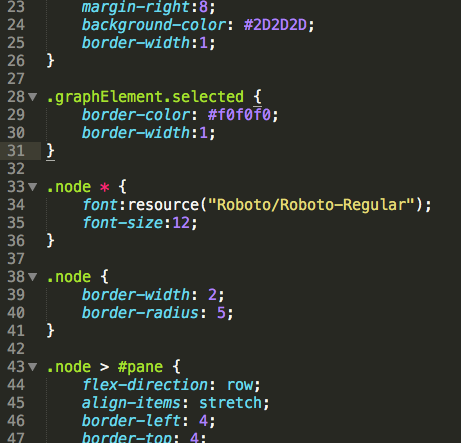
VisualElement 具有样式属性,可以直接用 C# 语言设置这些属性,也可以从样式表中应用它们。除了布局属性之外,还有一些属性会影响元素在屏幕上的绘制方式,例如 backgroundColor 或 borderColor。
注意:在 2017.2 版本中,VisualElement 的所有样式属性将被提取到单独的数据结构中,从而消除样式驱动属性和非样式属性之间的歧义。
在 Unity 中通过 USS 文件格式来支持样式表。请参阅以下文档了解有关 USS 的详细信息:Unity 样式表参考。
在 Unity 中成功创建样式表后,可通过 AddStyleSheetPath() 方法将样式表与 VisualContainer 相关联。
注意:
样式表需要放在 Assets 文件夹中的“Resources”或“Editor Default Resources”文件夹中
提供给上述方法的路径是相对于包含文件夹的路径
在运行的
EditorWindow中使用样式表时,对样式表的修改会立即生效,并应该会相应地重新设置 UI 样式样式表可以附加到任何
VisualContainer,因此它们的规则适用于此容器的所有后代
事件
输入事件会直接传播到 VisualElement 对象。根据事件类型和其他因素,逻辑会略有不同:
鼠标事件将传播到鼠标下的元素
键盘事件将传播到聚焦的元素
一个控件可以执行“捕获”并直接接收所有事件(例如,一个按钮在鼠标按下时执行捕获并在鼠标松开时释放)
将事件称为传播的原因是,目标对象的每个祖先可以在其后代之前(Capture 阶段)或在其后代之后(如果未停止,BubbleUp 阶段)拦截事件。您可能已熟悉 HTML 或 Flash 事件模型中的此类模式。
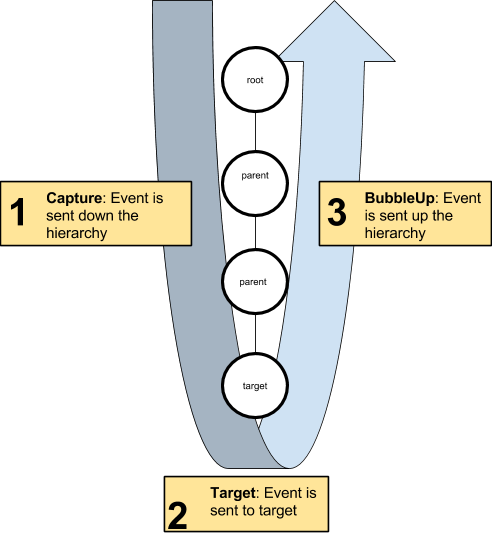
如果一个元素已执行捕获(通过扩展方法 TakeCapture()),它将直接收到事件,而不会发生传播。但是,如果它不使用该事件,事件将正常传播。
状态为 visible 或 enabled 的元素不会收到事件。但是,事件仍将在层级视图中传播。
添加事件处理程序
可通过两种方式编写事件处理代码:
重载
VisualElement子类中的HandleEvent()方法继承 Manipulator,并重载子类中的
HandleEvent()方法,然后添加VisualElement.AddManipulator()
必须根据所需的传播控制方式返回 EventPropagation.Continue 或 EventPropagation.Stop。finalTarget 参数将设置为目标对象。
注意:在 2017.2 版本中,我们将抛弃 IMGUI Event 类,并且不再需要编写子类来处理事件。此版本将引入新事件类型以及基于回调的事件注册模型。
拾取模式和自定义形状
VisualElement 类有一个 pickingMode 属性,该属性支持两个值:
PickingMode.Position(默认值):根据位置矩形执行拾取PickingMode.Ignore:防止因鼠标事件而被拾取
可以重载 VisualElement.ContainsPoint() 方法来执行自定义的交集逻辑。
控件
UIElements 中内置了一些标准控件:
ButtonToggleLabelScrollViewTextField和EditorTextField
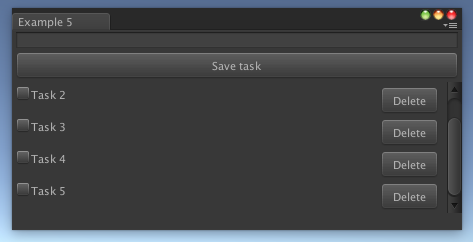
请参阅示例项目以了解控件的示例用法。
IMGUI 支持
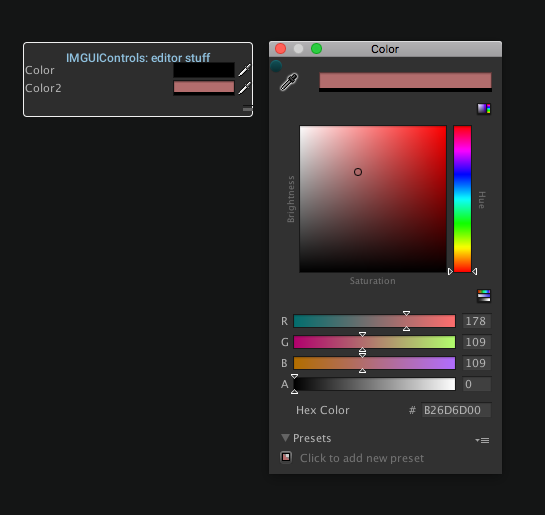
IMGUIContainer 类可让您在 VisualElement 内使用 IMGUI 代码。通常可在 OnGUI() 中执行的所有操作都受支持。此外,还可以通过混合 GUILayout 和 UIElements 布局来安排多个 IMGUIContainer 并正确排列它们。
但是,不能在 IMGUIContainer 中使用 UIElements。
- 2017–08–08 Page published with no editorial review
- Unity 2017.1 中的新功能 NewIn20171